En 2011, iCloud a remplacé MobileMe et a été utile depuis. Si vous souhaitez profiter de ses services, vous devrez configurer iCloud sur votre Mac sous macOS 10.15. Les utilisateurs ont des comptes personnels, alors obtenez aussi le vôtre.
iCloud est un service de stockage à distance ainsi que de cloud computing fourni par Apple. En ligne, il vous permet d’accéder à vos courriels, vos contacts, vos photos, vos documents et vos signets. Par conséquent, il est utile à l’ère numérique actuelle.
Si vous souhaitez utiliser iCloud sous macOS 10.15, vous devez configurer iCloud sur votre Mac. Le processus de configuration d’un compte iCloud sur macOS 10.15 est rapide et facile.
Cet article contient des informations sur la procédure à suivre. Il contient également des informations sur les exigences nécessaires pour que vous puissiez configurer avec succès un compte fonctionnel.
Comment configurer iCloud sur votre Mac sous macOS 10.15
Pour que vous puissiez configurer et accéder à iCloud Drive sur macOS 10.15, vous devez remplir diverses exigences. Certains d’entre eux se concentrent sur l’amélioration de votre expérience iCloud.
Vous devez avoir un identifiant Apple
L’identifiant Apple vous permet de profiter de tout ce que l’entreprise a à offrir. Par conséquent, il sera nécessaire lors de la configuration d’un compte iCloud sur macOS 10.15. Sans identifiant Apple, vous ne pouvez pas configurer iCloud sous macOS 10.15.
- Visitez le site Web d’Apple ; aller à la section ID (Identifiant)
- Cliquez sur « Create Your Apple ID »
- Une nouvelle page de création d’un nouvel identifiant Apple apparaîtra et nécessitera les détails suivants :
Prénom et nom
Pays ou région
Naissance
Votre nouvel identifiant Apple - créez-en un dans cette section
Mot de passe - créez un nouveau mot de passe
Confirmer le mot de passe
3 questions de sécurité - elles sont utiles pour vérifier votre identité et vous aider à récupérer votre mot de passe en cas d’oubli.
Ensuite, vous devrez taper des caractères à partir d’un code unique affiché.
Vous devez avoir le dernier système d’exploitation
La mise à jour de votre système d’exploitation corrige non seulement les bogues susceptibles d’affecter les fonctionnalités de votre Mac, mais vous offre également la meilleure expérience lors de l’utilisation des applications. Par conséquent, Apple vous conseille d’utiliser la dernière version de macOS avant de configurer un compte iCloud sur macOS 10.15.
Pour mettre à jour votre macOS ;
- Allez dans le coin supérieur gauche de l’écran et cliquez sur l’icône Apple
- Séléctionnez « About This Mac »
- Sélectionnez « Software Update »
- Il y aura plusieurs mises à jour logicielles. Vous avez la liberté de tous les sélectionner ou simplement de vous concentrer uniquement sur la mise à jour de macOS.
Activez la connexion Internet
iCloud est basé en ligne. Par conséquent, vous devez disposer d’une connexion Internet fiable pour utiliser iCloud sur macOS 10.15. Ainsi, la configuration d'iCloud Drive sur votre Mac sous macOS 10.15 repose sur cette connexion.
Avec une connexion Internet stable, vous pouvez obtenir la meilleure expérience globale en profitant des dernières fonctionnalités iCloud.
Voici comment configurer iCloud sur votre Mac sous macOS 10.15 :
Mettez à jour votre système d’exploitation vers la dernière version.
Avant de configurer iCloud Drive sur votre Mac sous macOS 10.15, effectuez une mise à jour de votre macOS. Accédez au menu Apple, sélectionnez Apple Store puis recherchez une mise à jour.
Un tout nouveau Mac peut ne pas nécessairement besoin d’une mise à jour du système d’exploitation. Cependant, il est toujours conseillé de vérifier s’il y a de nouvelles corrections de bugs publiées après son emballage.
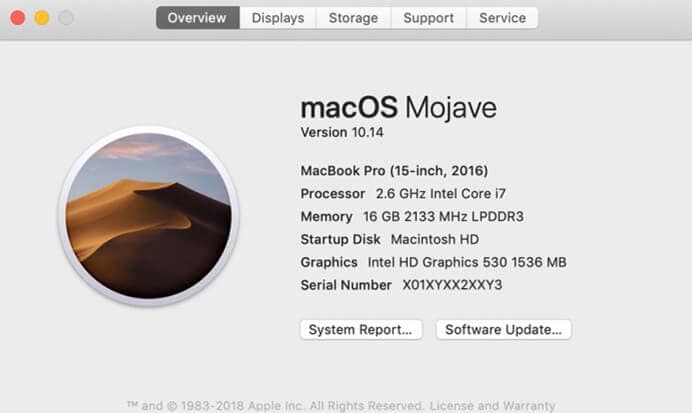
Se connecter
Après avoir créé un identifiant Apple, connectez-vous pour activer iCloud et donc configurer et accéder à iCloud Drive sur macOS 10.15. Si vous avez oublié votre mot de passe, récupérez-le.
- Aller au menu Apple
- Sélectionnez « System Preferences »
- Cliquez sur « iCloud »
- Saisissez votre identifiant Apple
- iCloud s’allumera automatiquement
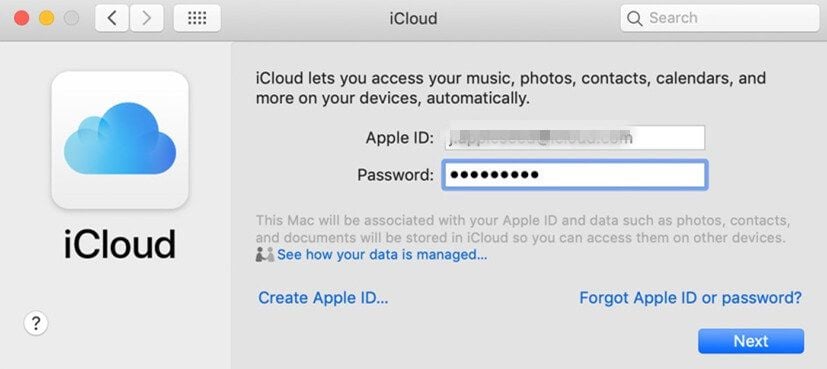
Vérifiez les paramètres iCloud
Après avoir activé le compte, continuez à configurer iCloud Drive sur votre Mac sous macOS 10.15 en spécifiant les applications que vous souhaitez utiliser avec iCloud.
- Allez dans « System Preferences »
- Sélectionnez « iCloud »
- Choisissez des applications comme iCloud Drive, Photos, Notes, Contacts, Mail, les signets Internet et Calendars.
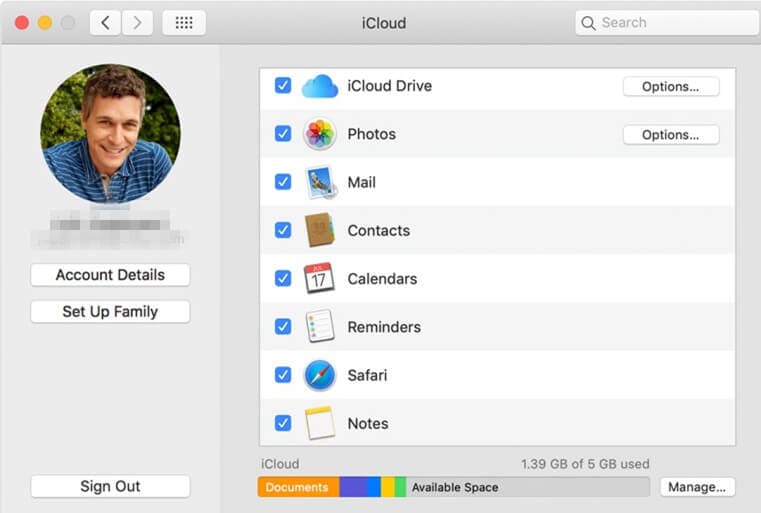
Meilleur éditeur PDF pour macOS 10.15
Avec PDFelement pour Mac, la gestion des formulaires et des documents PDF est facile et abordable. Cet éditeur PDF inégalé vous permet de créer de superbes PDF que vous pouvez éditer pour respecter certaines exigences professionnelles.
 100% sécurité garantie
100% sécurité garantie  100% sécurité garantie
100% sécurité garantie  100% sécurité garantie
100% sécurité garantie PDFelement pour Mac a plusieurs aspects pratiques qui sont bien fournis en utilisant ses fonctionnalités, telles que la signature numérique. Cette fonctionnalité vous permet de créer et d’incorporer des signatures numériques lorsque vous manipulez des documents professionnels.
Les signatures numériques remplacent les signatures manuscrites traditionnelles et sont donc utilisées pour authentifier l’identité de l’utilisateur et le contenu du document. Les avocats et autres personnes traitant de contrats contraignants bénéficient le plus de cette fonctionnalité.
PDFelement pour Mac stocke des informations concernant vos signatures. Ces informations comprennent la date et l’heure de la signature du document, ainsi que l’état du formulaire. De plus, il peut envoyer les documents PDF à d’autres personnes tenues de signer, afin qu’elles puissent ajouter leurs signatures numériques.
Par conséquent, PDFelement pour Mac est un logiciel pratique. Grâce à l’authentification, vous pouvez éviter les cas de fraude où les gens falsifient les signatures d’autres personnes. C'est pourquoi c’est un programme digne de confiance qui vous offre la sécurité.
L'authentification permet également aux signataires de gagner du temps, car ils peuvent signer votre document à leur convenance. Envoyez simplement les fichiers PDF via des services de partage en cloud.
 100% sécurité garantie
100% sécurité garantie




Clara Durand
chief Éditeur